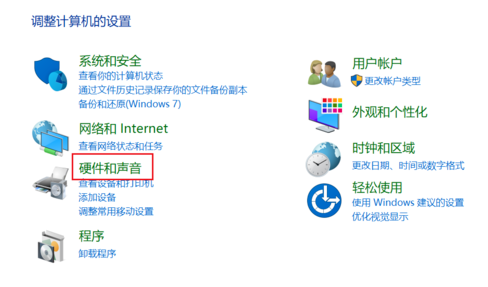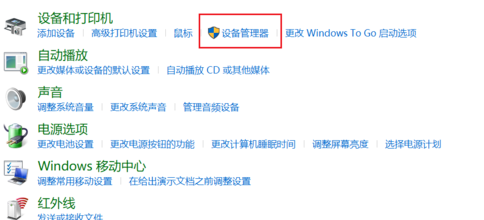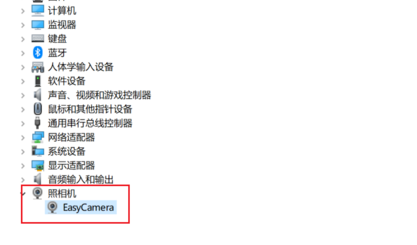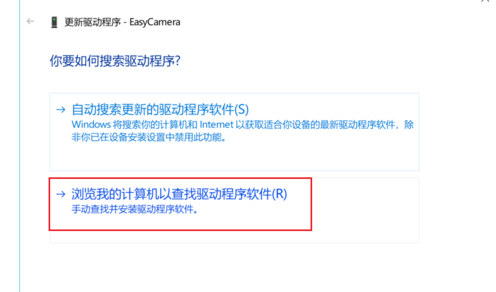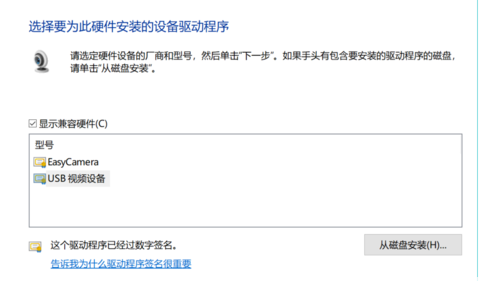联想win10摄像头打开黑屏怎么办?
更新日期:2022-12-02
来源:纯净之家
联想win10摄像头打开黑屏怎么办?最近有联想的用户询问这个问题,使用电脑时遇到这种情况是怎么回事呢?摄像头打不开导致很多操作无法完成,有没有方法可以解决呢?针对这一问题,本篇带来了详细的解决方法,分享给大家,一起看看吧。
联想win10摄像头打开黑屏怎么办?
1、打开“控制面板”,找到“硬件和声音”。
2、打开“硬件和声音”,找到“设备管理器”。
3、打开“设备管理器”,找到“照相机EasyCamera”(可能是其他文字但是图标就是这个小摄像头)。
4、选择“驱动程序”下属“更新驱动程序”。
5、点击“浏览我的计算机以查找驱动程序软件”。
6、点击“让我从计算机上的可用驱动程序列表中选取”然后进行后面的操作就可以了。